相关链接:Windows 下编译 LuaJIT
懒人与伸手党可以直接看最底部。
为什么使用 LuaJIT
Lua 官方版的编译嵌入相对简单,但是为什么要用 LuaJIT 呢?我所了解到的优势有:
更高的运行效率。
支持运行 Lua 编译后的机器码。
虽然 Lua 也支持编译脚本,但是编译出来的机器码文件并不是跨平台的,也就是说在
PC 上编译的脚本在 Android 中无法使用。至于如何编译 Android 上使用的脚本,至今没有找到方案。
脚本的编译不仅可以提高载入速度,更可以一定程度上保护源码,避免被篡改。这也是我使用 LuaJIT 的主要原因。
LuaJIT NDK 编译
系统环境:Ubuntu 17 x64
Windows 下使用 Cygwin 应该也是可以的。
由于我们系统是64位,编译的目标很可能是32位的,所以先确认安装了32位所需的编译环境:
sudo apt-get install libc6-dev-i386
NDK 配置
已经配置好 NDK 的可以略过本章节。
去 NDK 官网下载适合自己的版本并解压。这里使用的是 android-ndk-r14b-linux-x86_64.
解压放在 /opt/android/ndk.
然后配置环境变量。这里直接配置全局的环境变量。修改 /etc/proile 在最后加上
export PATH=/opt/android/ndk:$PATH
注销重新登录一下使之生效。测试下命令 ndk-build,能运行则是配置完毕。
编译
首先去 LuaJIT 官网下载源码并解压。
按照官方指南,新建一个 build.sh 放在解压目录下,根据实际需求输入指令:
注意根据实际环境配置,有几个地方需要修改一下。
然后执行 sh build.sh 就应该可以编译了。
但是实际情况总是没有那么顺利。
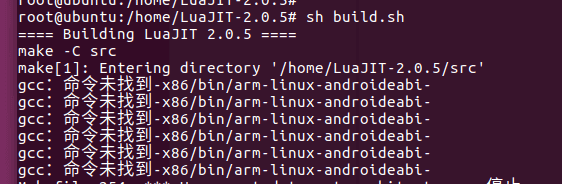
折腾了3天,最后发现原来是变量引用问题。我不是很熟悉 shell,所以也就不再深究了,直接把 make 的所有参数写在一行里,就这么神奇地成功了。
如果之前编译(失败)过,记得先 make clean 清理下文件。编译成功后可看到如下提示:

之后可以在 src 目录里找到编译出的 .a 静态库文件。通过改变编译脚本,可以编译出 armeabi-v7a x86 等不同 ABI 下的文件。
整合 Android
得到了静态库,下面就要整合进 Android 工程。由于 Lua 只提供的 C API,所以在 Android 中需要通过 JNI 来实现调用。还好有个 luajava 的开源库帮我们实现了这个繁琐的过程。而 androlua 又把 luajava 整合进了 Android. 我们这里是借用这个库来整合 LuaJIT.
导入 luajava 源码
创建 jni/luajava/ 目录,将 luajava.c 复制到创建的目录。
在 jni/ 下创建 Android.mk,输入 include $(call all-subdir-makefiles).
导入 LuaJIT 静态库
在 jni/luajava/ 下根据 ABI 创建子目录,例如 armeabi-v7a x86,将之前编译出的 .a 文件放进对应的目录中。
在 jni/luajava/ 下创建 Android.mk,输入:
将需要的头文件复制到 jni/luajava/ 目录。
包括:lauxlib.h lua.h lua.hpp luaconf.h luajava.h luajit.h lualib.h
这些文件可以在 LuaJIT 的源码目录找到。
最后在模块的 build.gradle 文件的 android->defaultConfig 节点内添加下面代码:
编译完成后就可以愉快地使用 LuaJIT 了。
源码与懒人必备
源码已经在 github 了。
并且传到了 JCenter,无需自己编译,直接添加依赖就可以使用:
)
 - 怎样回答这两个问题?)

)
)

 桥接方法)


)



![BZOJ 1567: [JSOI2008]Blue Mary的战役地图](http://pic.xiahunao.cn/BZOJ 1567: [JSOI2008]Blue Mary的战役地图)





